- Muallif Abigail Brown [email protected].
- Public 2024-01-07 19:07.
- Oxirgi o'zgartirilgan 2025-01-24 12:28.
Sekin ishlaydigan kompyuter tez-tez botqoq bo'lib qoladi, chunki Windows diskni o'qish va yozish operatsiyalariga katta tizim resurslarini sarflaydi. Vazifa menejerini ochib, diskdan 100% foydalanishni koʻrsangiz, undan foydalanishga majburlovchi jarayon toʻxtatilsa, Windows normal ish tartibiga qaytadi.
Windows 10 da diskdan 100% foydalanish uchun quyidagi tuzatishlarning koʻpi Windows 10, 8, 7 va Vista uchun tegishli. Biroq, ba'zi buyruqlar va tizim sozlamalari farq qilishi mumkin.
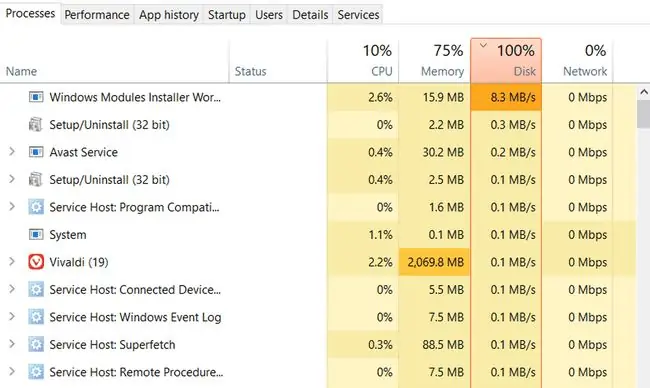
Windows 10 da koʻp diskdan foydalanish sabablari
Windows 10-da diskdan koʻp foydalanishning bir qancha mumkin boʻlgan sabablari boʻlishi mumkin, ammo ularning aksariyati bir xil asosiy fikrga toʻgʻri keladi: kompyuterda ishlash uchun juda koʻp narsa ishlamoqda.
Umumiy sabablardan biri almashtirish yoki peyjingdir. Swapping kompyuterda jismoniy xotira (RAM) tugashi va ishlayotgan jarayonlar va ilovalar haqidagi ma'lumotlarni saqlash uchun ko'proq joy kerak bo'lganda sodir bo'ladi. Uni saqlash uchun qattiq diskdagi swapfile.sys deb nomlangan fayldan foydalanadi. Windows ushbu ma'lumot bilan ishlaganda, u doimiy ravishda swapfile.sys faylini o'qiydi va yozadi, bu esa diskdan foydalanishni oshiradi.
Shuningdek, bir vaqtning oʻzida bir nechta fayllarni qidiradigan yoki ishlatadigan ilovalar qattiq diskka sahna ortida dahshatli tezlikda kirishini ham koʻrishingiz mumkin. Ko'pgina ilovalar, jumladan, antivirus dasturlari va Windows bilan o'rnatilgan ba'zi yordamchi dasturlar shu tarzda ishlashi mumkin.
Windows 10 da yuqori diskdan foydalanishni qanday tuzatish mumkin
Koʻpincha qattiq diskdan tez-tez foydalanadigan jarayonni topish va uni toʻxtatish uchun qattiq diskdan foydalanish uchun tuzatishlar amalga oshiriladi. Quyida eng keng tarqalgan yechimlardan bir nechtasi keltirilgan.
- Windows telemetriyasini o'chirib qo'ying. Windows 10 siz uni fonda ishlatishingiz haqidagi ma'lumotlarni to'playdi. Bu maxfiylik sabablari tufayli bahs mavzusi bo'ldi va bu diskdan ko'p foydalanishning umumiy sababidir. Mas'ul xizmatni o'chirib qo'yish qattiq diskni dam olishga yordam beradi.
-
Windows qidiruv indekslarini oʻchirib qoʻyish. Windows sizning fayllaringizni va diskdagi fayllar qayerda joylashganligini kuzatib boradi, shuning uchun kerakli faylni osongina qidirishingiz mumkin. Ba'zan, Windows ushbu fayllar joylashgan indeksni yaratish uchun ishlatadigan jarayon drayverni sekinlashtirishi mumkin. Diskdagi stressni kamaytirish uchun qidiruvni indekslashni o‘chirib qo‘ying.
- SuperFetchni oʻchirish. SuperFetch yordam dasturi Windows-da fonda ishlaydi va qaysi ilovalar eng ko'p foydalanishini ko'rish uchun RAM sarfini tahlil qiladi. SuperFetch juda ko'p tizim resurslaridan foydalanishi mumkin, jumladan, haydovchiga tez-tez yozish. Jarayonning sahna ortida ishlashini va diskka yozishni toʻxtatish uchun uni oʻchirib qoʻying.
- Windows maslahatlarini oʻchirib qoʻying. Windows-dan foydalanganingizda, fonda ishlaydigan o'rnatilgan ilova operatsion tizim haqida maslahatlar bilan bildirishnomalarni taklif qiladi. Bu diskdan foydalanishda xatolikka olib keladigan eng kam ehtimolli muammo bo'lsa-da, bu muammoga olib kelishi mumkin bo'lgan yana bir dastur fonda ishlaydi. Windows maslahatlarini oʻchirib qoʻying va u tizim ish faoliyatini yaxshilaydimi yoki yoʻqligini tekshiring.
-
Skypega yozish uchun ruxsat bering. Agar siz Windows 10 dan oldingi har qanday Windows versiyasida ish stoli uchun Skype-ni ishlatsangiz, Skype diskdan foydalanish muammosiga sabab bo'lishi mumkin. Agar Skype dastur fayllaridagi (x86) pastki jildlaridan biriga maʼlumotlarni yozishga ruxsati boʻlmasa, u yozishda davom etadi va qattiq diskdan foydalanishni tezlashtiradi.
Ruxsatlarni oʻzgartirish uchun C:\Program Files (x86)\Skype\Phone\ ichida Skype.exe ni oʻng tugmasini bosing, keyin Security yorligʻiga oʻting va Tahrirlash ni tanlang Keyin, Barcha ilova paketlari ni tanlang, soʻngni tanlang. Ruxsat berish ostidagi Yozish katagiga belgi qo'ying Nihoyat, yopish uchun OK ni tanlang.
-
Chrome'da oldindan yuklashni o'chirib qo'yish. Chrome brauzeridagi bir nechta funksiyalar brauzerni tezlashtiradi. Bunday xizmatlardan biri Chrome brauzeridagi bashorat xizmati bo‘lib, u qaysi saytga tashrif buyurishingizni tahlil qiladi va bu sahifalarni fonda oldindan yuklaydi. Biroq, bu xizmat kompyuteringiz va qattiq diskingizga qo'shimcha yuk beradi.
Firefox-da manzillar panelidagi about:config ga tashrif buyurib, network.prefetch-next qiymatiniga oʻrnatish orqali oldindan yuklashni oʻchirib qoʻying. false.
-
AHCI drayverini tuzating. Microsoft Windows 10 da PCI-Express ba'zi Advanced Host Controller interfeysi bilan bog'liq ma'lum xatolikni tan oladi. Agar kompyuteringizga ta'sir etsa, diskdan foydalanishda 100% muammolarga duch kelasiz. Buni tuzatish uchun quyidagi amallarni bajaring.
Birinchidan, qurilma menejerini ochib, IDE ATA/ATAPI bandiga qarab, kompyuteringizda AHCI drayveri mavjudligini tekshiring. Agar siz SATA AHCI Controller-ni koʻrsangiz , uni oching va Xususiyatlar ni tanlang Driver yorligʻi ostida Drayver tafsilotlari ni tanlang., storahci.sys drayverini qidirib topsangiz, kompyuteringiz ushbu maʼlum xatolikka moyil boʻlishi mumkin.
Agar siz storahci ekanligini aniqlagan bo'lsangiz.sys drayver fayli tizimingizda bo'lsa, uning qiymatini Ro'yxatga olish kitobi muharririda o'zgartiring. Device Manager da Tafsilotlar ga oʻting va ochiladigan menyudan Qurilma namunasi yoʻlini tanlang. Bu yerdan roʻyxatdagi qiymatdan nusxa oling va uni Notepad kabi matn muharririga joylashtiring.
Keyin, Regedit-ni oching va HKEY_LOCAL_MACHINE\System\CurrentControlSet\Enum\PCI\ ga oʻting. Matn muharririda saqlangan qiymat papkasini kengaytiring. Ushbu jild ichida Device Parameters\Interrupt Management\MessageSignaledInterruptProperties oching, MSISupported ni ikki marta bosing va uning qiymatini 0 ga oʻzgartiring.
Roʻyxatga olish kitobi ichida tahrirlash beixtiyor, muhim konfiguratsiya xatolariga yoʻl ochadi. Noto'g'ri qiymatlarni o'zgartirish kompyuteringizni beqarorlashtirishi mumkin. Fayl > Eksport tugmasini bosib registrning zaxira nusxasini yarating va.reg zaxira faylini jild yoki tashqi qattiq diskda saqlang.
- Koʻproq RAM qoʻshing. Agar kompyuteringizda etarli jismoniy xotira (RAM) bo'lmagani uchun diskdan foydalanish yuqori bo'lsa, eng yaxshi yechim qo'shimcha qo'shishdir. Operativ xotira har qanday shaxsiy kompyuterda eng oson yangilanishlardan biridir va u nisbatan arzon. Bundan tashqari, kompyuteringiz natijada bir nechta vazifalarni samaraliroq bajarishi mumkin bo‘ladi.
-
Windows avtomatik yangilanishlarini oʻchirib qoʻyish. Tasodifiy vaqtda avtomatik ravishda sodir bo'ladigan Windows yangilanishlaridan yuqori diskdan foydalanish manbalarining yana bir keng tarqalgan sababi. Windows-ning tasodifiy yangilanishini to'xtating, shunda siz drayverning maksimal quvvatini to'xtatasiz.
Agar siz Windows-ning avtomatik yangilanishini oʻchirib qoʻysangiz, qoʻlda yangilanishlarni tez-tez bajaring. Bu jarayon sizning kompyuteringizni viruslar va zararli dasturlardan himoya qiluvchi muhim xavfsizlik yangilanishlarini olishingizni taʼminlaydi.
- Zararli dasturlarni qidiring. Agar barchasi bajarilmasa, kompyuteringizda virus yoki zararli dastur bo'lishi mumkin. Bu nuqtada qilish kerak bo'lgan eng yaxshi narsa, yaxshi antivirus dasturiga ega ekanligingizga ishonch hosil qilish va tizimni to'liq skanerlashni amalga oshirishdir. Toʻliq skanerlash uzoq vaqt talab qilishi mumkin, lekin u tizimda ishlayotgan va diskdan foydalanishni oshiradigan har qanday zararli dasturlarni topadi va oʻchiradi.






